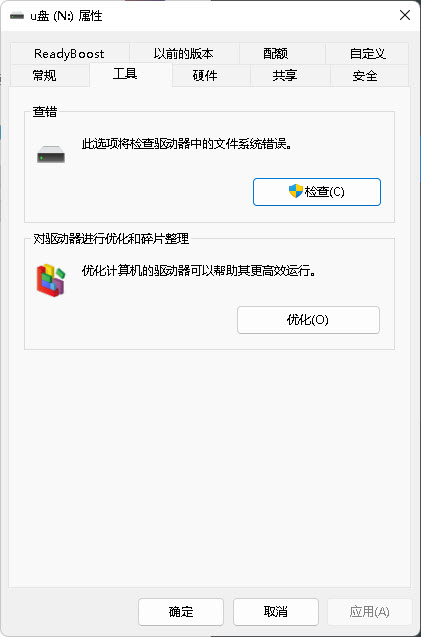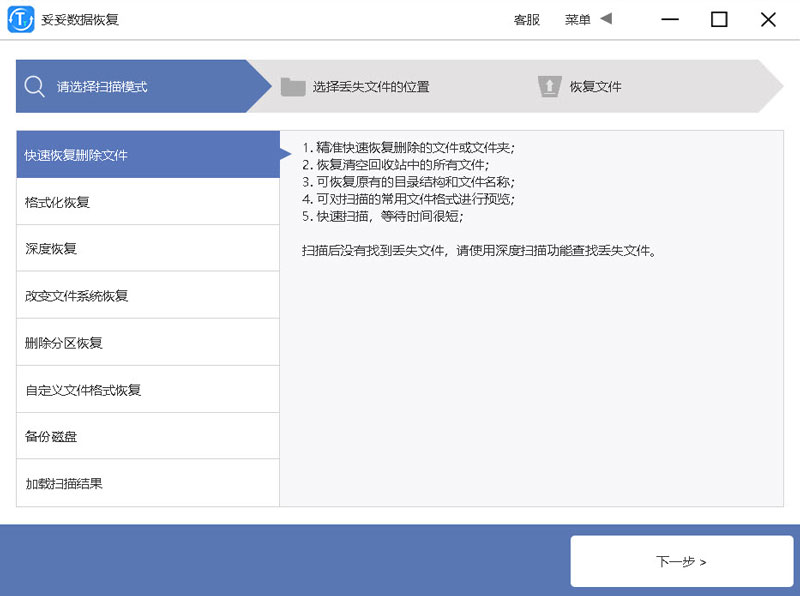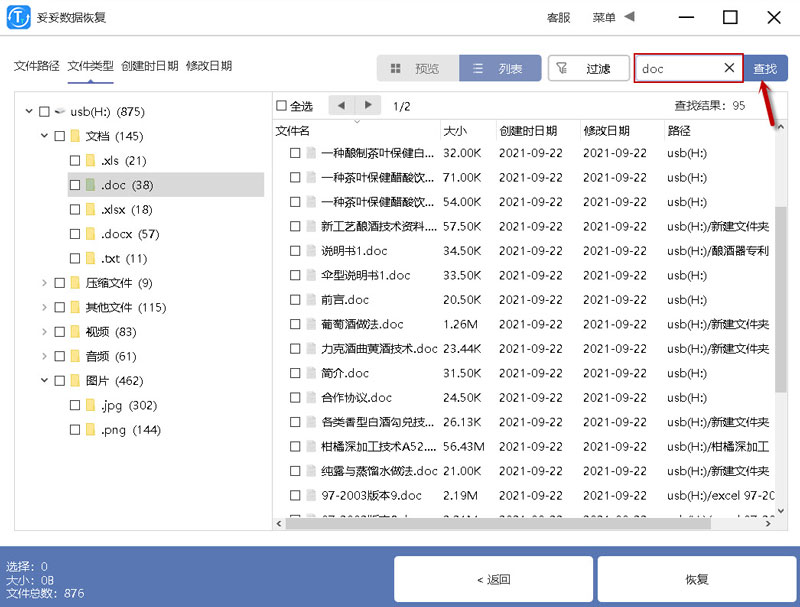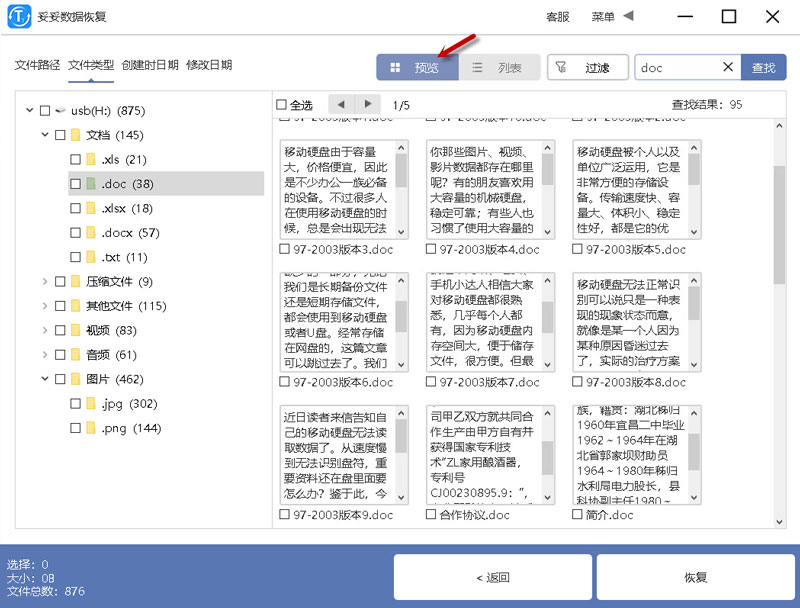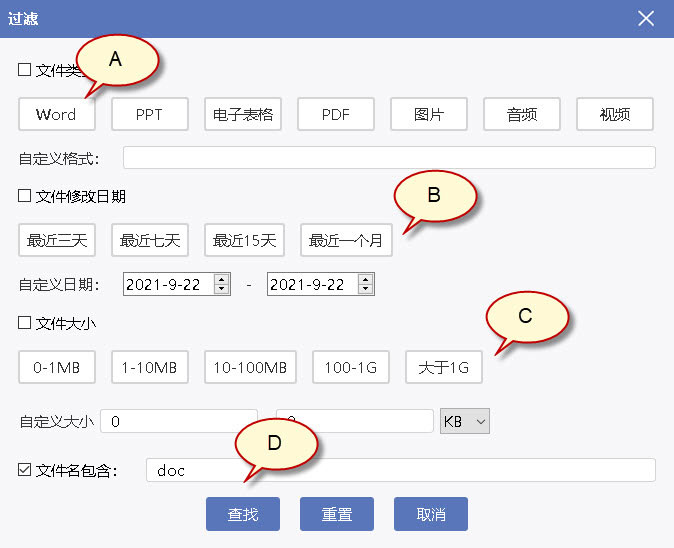U盘文件删除了回收站里没有的原因和解决办法(删除和恢复原理视频教程一看就会)
2023-12-20 13:23 690

本文详细介绍U盘文件删除了回收站里没有的原因和解决办法。当插到电脑上的U盘内容删除后,却无法在回收站中找到,很多人都会感到困惑和恼火。这种情况并不少见。为什么U盘内容删除了回收站里没有呢?有没有办法恢复回收站文件呢?本文将为你解答这些问题,帮助你轻松找回丢失的文件。
一. 了解U盘内容删除了回收站里没有的原因
要想恢复回收站文件,首先我们要了解U盘内容删除了回收站里没有的原因,主要有以下4种:
- 删除文件后使用了“永久删除”功能
- 删除文件没有进入回收站
- U盘被识别为移动设备而不是本地磁盘,导致回收站功能失效
- U盘损害导致不能进入回收站
永久删除是指在删除文件时按住Shift键,或者在右键菜单中选择“永久删除”选项。这种情况下,文件也会被直接删除,不会进入回收站。
删除文件没有进入回收站原因是当回收站的容量超过一定大小时,系统会自动关闭回收站的自动保护机制,以释放存储空间。此时,即使删除了文件,系统也无法将其放入回收站中。
U盘被识别为移动设备而不是本地磁盘,导致回收站功能失效是因为设备被识别为移动设备,那么删除文件时不会进入回收站。而有些U盘由于制造商的设置或者用户的操作,可能会被电脑系统误认为移动设备,从而导致回收站功能失效。
U盘已经损坏会导致回收站损坏。如果您的U盘设备已经损坏,那么回收站里的文件也可能会损坏无法恢复。在这种情况下,只能通过专业的数据恢复软件来恢复文件。
二. 了解U盘文件删除与恢复原理
如果了解U盘删除与恢复原理,您就可以正确选择如何恢复U盘回收站文件的方法。首先我们先介绍文件系统,文件系统是操作系统用来管理和组织存储设备上的文件的一种机制,常见的文件系统有FAT、NTFS、EXT等。
当U盘上的文件被删除时,操作系统并不会真正地擦除文件的数据,而是只修改了文件系统的目录结构,将文件的索引信息标记为已删除,并释放其占用的磁盘空间 。这样做的目的是为了提高效率和节省资源。
由于文件的数据仍然存在于U盘的物理扇区中,只要没有被新的数据覆盖,就有可能通过妥妥数据恢复软件来扫描U盘,并根据文件的特征码、头部信息、碎片信息等来重建文件的索引信息,并恢复出文件 。
但是,如果U盘被格式化或者使用了永久删除功能,那么文件系统的目录结构会被重置或者清零,导致文件的索引信息丢失或者破坏,这样就会增加数据恢复的难度和风险 。在发生数据丢失后,应该尽快停止对U盘进行任何读写操作,并使用可靠的数据恢复软件进行恢复。
U盘文件删除与恢复原理
三、如何恢复删除文件的方法
既然我们已经知道了U盘内容删除了回收站里没有的原因,那么我们就可以根据不同的情况选择合适的恢复回收站文件的方法。
第一种方法:使用系统自带的“还原”功能
这种方法适用于U盘被识别为移动设备而不是本地磁盘的情况,也就是说,U盘里的文件虽然被删除了,但是并没有真正消失,而是被隐藏在了U盘的某个位置。这种情况下,我们可以通过以下步骤来恢复回收站文件:
打开电脑上的“我的电脑”,找到U盘所在的盘符,右键点击,选择“属性”。
在弹出的窗口中,选择“工具”选项卡,点击“检查”按钮,开始对U盘进行错误检查。
在错误检查过程中,如果发现有隐藏或者损坏的文件,系统会提示你是否修复或者恢复。选择“是”或者“全部修复”,等待错误检查完成。
错误检查完成后,重新打开U盘,查看是否有恢复回收站文件的文件夹出现。如果有,打开文件夹,找到你需要的文件,复制或者移动到其他位置即可。
第二种方法:使用妥妥数据恢复软件恢复
这种方法适用于使用了“永久删除”功能的情况,U盘里的文件已经被直接删除,不会进入回收站。这种方法相比于第一种方法更加安全、高效和全面。
提示 :如果您需要恢复U盘中的文件格式类型不多或者已经使用其他文件恢复软件没有找回丢失文件,建议使用“自定义文件格式恢复”功能恢复U盘数据。该功能是妥妥软件公司最新开发的AI智能查找程序。通过您自己提供的10个相同格式的不同文件放在一个文件夹中,让软件自动分析,得到一个唯一的特征码,再根据这个特征码扫描U盘数据中与之相关的数据,因此得到的有效数据更加完整可靠。如果您需要恢复5种格式的文件,这就需要建5个文件夹,每个文件夹分别放入需要恢复的文件类型。使用这种方法恢复成功率最高,但恢复需要时间较长。如何使用“自定义文件格式恢复”功能,请点击:为什么u盘误删除数据恢复不全 - 高精准恢复U盘删除文件方法与视频。如果您希望能按照U盘文件删除前原有路径恢复U盘文件,请使用以下方法进行操作。 方法一. 使用“快速恢复删除文件”模式特点:只扫描U盘文件分配表,扫描用时非常短,可以按照U盘文件原有路径恢复文件。 方法二. 使用“深度恢复”模式特点:扫描U盘底层数据,恢复成功率较高,可以按照U盘原有路径恢复文件,恢复需要时间较长。 |
“快速恢复删除文件”功能恢复U盘删除的数据
快速恢复删除文件”功能教学视频
1. 如何使用妥妥软件快速找回丢失的数据
下载妥妥数据恢复软件,安装并运行。选择“快速扫描删除文件”。点击“下一步”按钮。(注:不要安装在被格式化的盘符中)
双击软件运行图标,软件开始运行。
2. 选择扫描模式
选择“快速恢复删除文件”模式,点击 ”下一步“按钮。
3. 选择丢失文件U盘所在的盘符
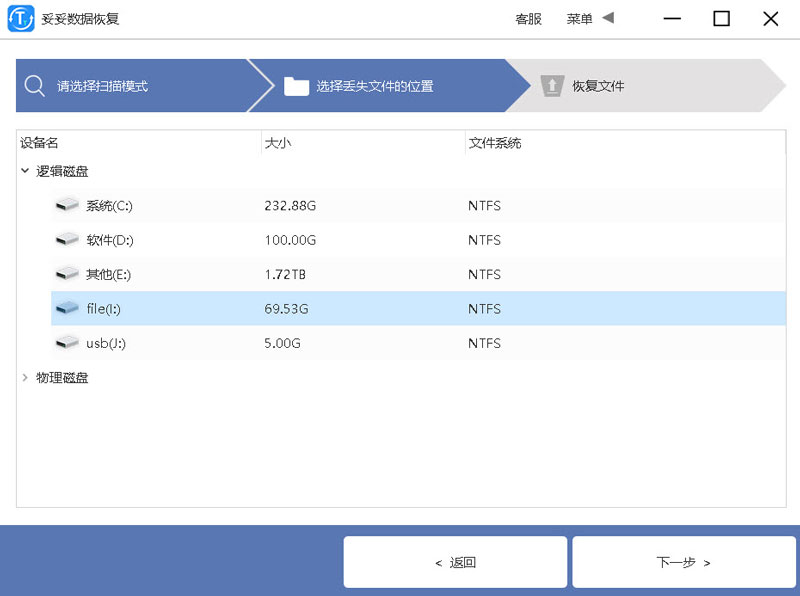
4. 查找丢失的文件
文件扫描完成后,可以使用以下方法查找丢失数据。
Ⅰ. 使用“查找”方法(查找相同类型或格式的文件)
在红色方框内输入需要查找的文件名称或文件格式(如:查找doc格式文件,直接输入doc,不需要前面添加 *.doc),点击“查找”按钮。需要查找的文件都显示出来了。
点击“浏览”按钮,可以浏览扫描的文件。
Ⅱ. 使用过滤查询方法精确查找丢失文件
点击“过滤”按钮。弹出如下对话框。
A. 选择需要查找的【文件类型】:选择需要查找的文件类型,也可以在“自定义格式”中直接输入需要查找的文件格式。
B. 选择【文件修改日期】:可以选择最近几天的修改的文件,也可以自定义选择开始和结束日期。
C. 选择【文件大小】:使用方法同上。
D. 输入包含的【文件名称】:如果您在使用“查找”功能后使用“过滤”功能,文件名包含有你刚才输入的查找文件名称或文件格式。也可以自行修改文件名。
注:如果不选择,则表示查询所有相关内容信息。
以上设置完成后,点击“查找”按钮,可以精确快速的查找到丢失的文件。
5. 如何知道文件是否能恢复
只要是文件能够预览成功,99%都可以恢复。
注:软件不是每种格式都支持预览,部分不支持预览格式文件可先使用软件恢复后,再查看恢复文件是否完整。
6. 如何恢复文件
点击需要恢复的文件(图示1),再点击“恢复”按钮(图示2),设置保存路径(提示:不要保存在丢失的盘符中)。
恢复完成后,保存数据的文件夹自动打开。
请观看如何查找并恢复删除文件视频教程
方法二:“深度恢复”功能恢复U盘删除的数据
深度恢复功能使用方法与快速恢复删除文件功能一样。不清楚如何使用,请观看以下深度恢复U盘删除的数据教学视频。
四. 注意事项
这里还有一些需要注意的事项:
1. U盘在被删除文件之前最好被安全移除,或者有充足的电量:在操作U盘时,最好在完成数据存储或者文件传输之后进行安全移除。如果没有进行安全移除,U盘就可能损坏,导致文件丢失。
2. 不要保存新的文件到U盘上,以避免覆盖原文件:如果在删除文件后,又将文件复制到U盘设备上,就可能会覆盖掉原本删除的文件。尽可能不要将任何新文件保存到已经删除文件的U盘上。
3. 建议定期备份文件,以避免数据丢失:对于所有的个人和商业用户来说,备份数据都至关重要。定期备份可以有效避免数据的丢失。
五. 总结
通过本文的介绍,我们了解了U盘内容删除了回收站里没有的原因,以及恢复回收站文件的方法。我们知道,U盘内容删除了回收站里没有是一个非常常见的数据丢失问题,可能导致重要文件的丢失。我们需要及时采取措施,尽可能地恢复回收站文件,避免数据丢失造成的损失。
在恢复回收站文件的方法中,我们推荐使用专业的数据恢复软件,如妥妥数据恢复软件。妥妥数据恢复软件是一款专业、高效、全面的数据恢复软件,可以帮助你轻松找回丢失的文件。无论你是因为U盘格式化、永久删除、误操作、病毒攻击等原因导致的数据丢失,妥妥数据恢复软件都可以为你提供有效的解决方案。
如果你也遇到了U盘内容删除了回收站里没有的问题,或者其他类似的数据丢失问题,不要犹豫,赶快下载并安装妥妥数据恢复软件吧!只需几个简单的步骤,你就可以轻松找回你需要的文件。妥妥数据恢复软件,让你的数据安全无忧!
通过上面的介绍,相信大家对于如何恢复回收站文件,以及使用数据恢复软件恢复文件有了一定的了解。但需要提醒的是,数据恢复软件虽然可以帮助我们找回删除的文件,但并不是万能的,它只能找回最近删除的文件,并且文件只存在于磁盘上没有物理覆盖的情况下。为了避免数据丢失,建议大家平时多备份数据并养成好的使用习惯。如有数据丢失,可尝试使用妥妥数据恢复软件。